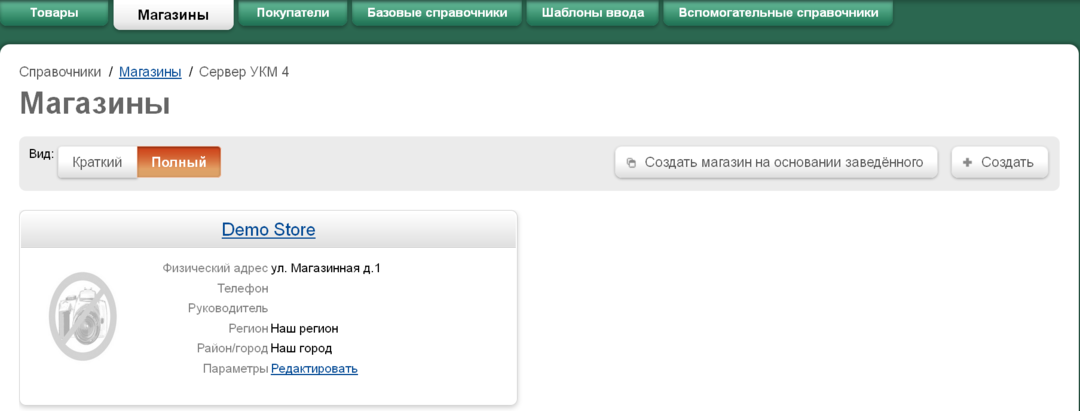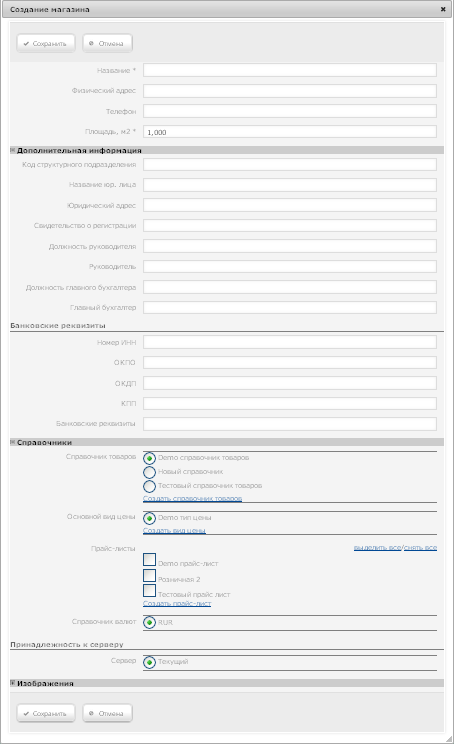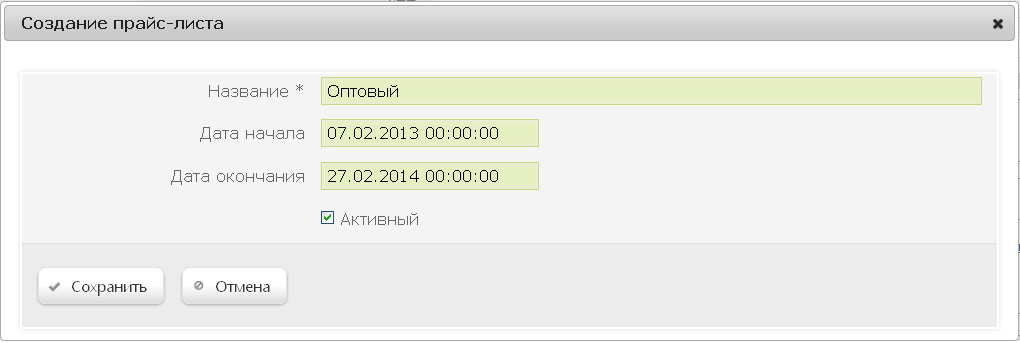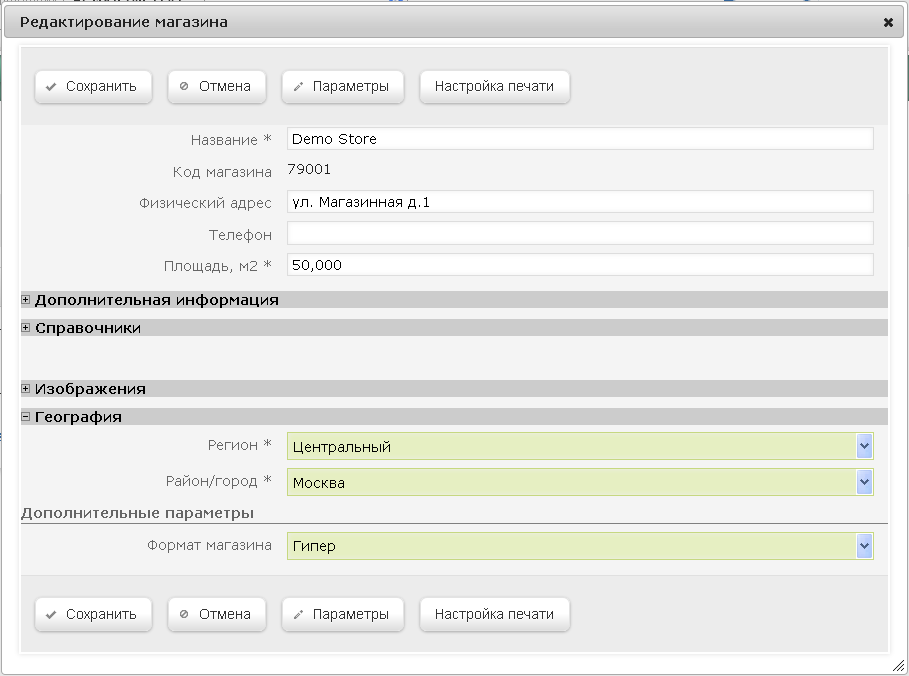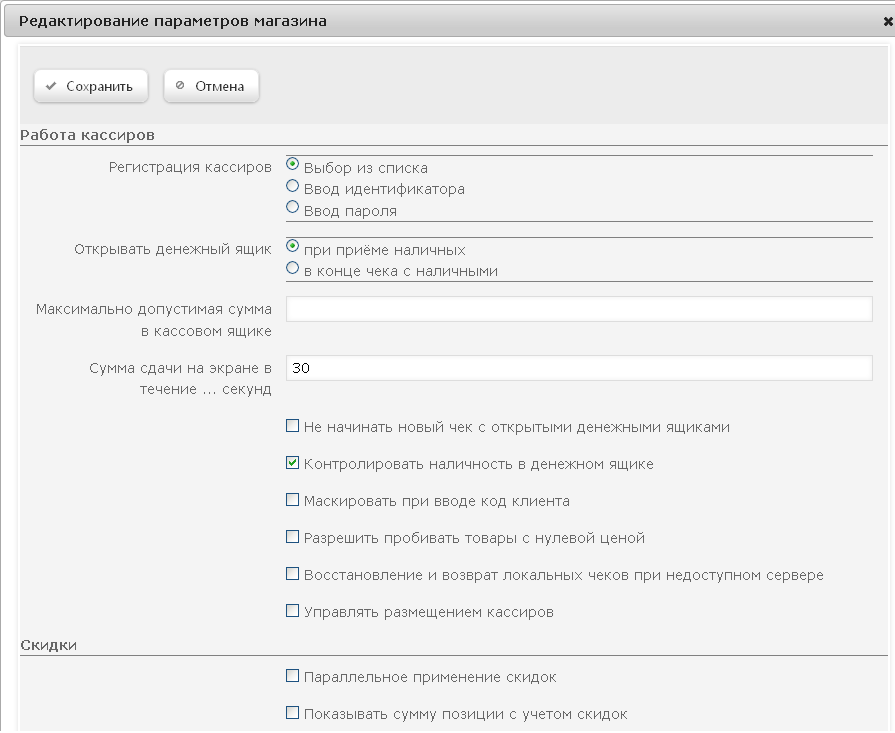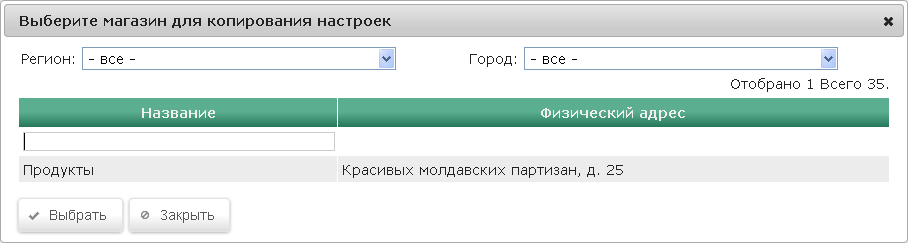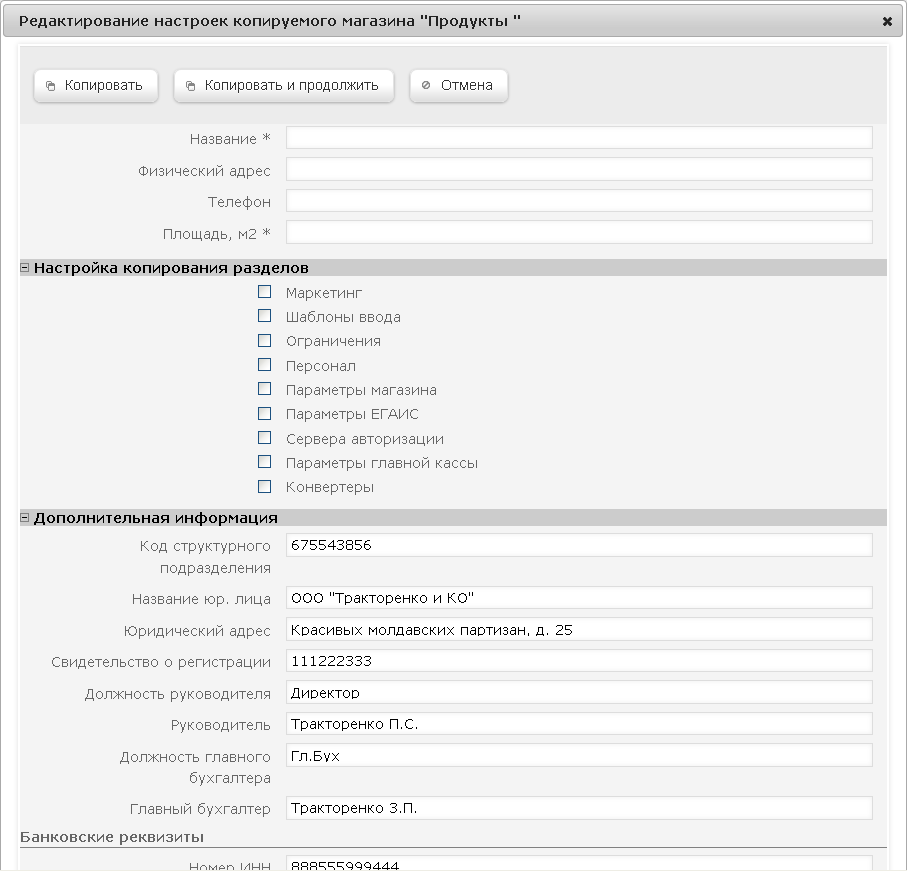Магазин в программе необходим для ведения товарного учета. В данном разделе осуществляется формирование списка магазинов торговой сети, их реквизитов и характеристик, а так же осуществляется актуализация перечисленных параметров:
В данном окне можно выбрать краткий или полный вид списка магазинов нажав соответствующие кнопки в параметре "Вид".
...
Чтобы добавить новый магазин необходимо нажать кнопку "+Создать", расположенную в правом верхнем углу рабочей области экрана. Откроется окно:
Описание полей формы (поля отмеченные "*" обязательны к заполнению ):
...
При создании прайс-листа откроется окно:
В данном окне необходимо ввести название добавляемого прайс-листа, дату начала и окончания его действия. Включение флага "Активный" делает данный прайс-лист действующим для магазина.
...
Если сервер магазина зарегистрирован на СГО, то дополнительно будет параметр:
В этом разделе необходимо указать место положения сервера магазина. В списке будут доступны сервера всех магазинов, которые прошли регистрацию на сервере центрального офиса. Под термином «Текущий», - понимается сервер центрального офиса, все остальные сервера будут приведены в списке. Необходимо выбрать один и только один вариант размещения базы.
...
Чтобы отредактировать данные магазина необходимо кликнуть по его названию и в открывшемся окне редактирования внести необходимые изменения.
При открытии формы магазина на редактирование, если выбранный магазин не является текущим появится кнопка "Войти", нажав на которую можно установить редактируемый магазин текущим.
Чтобы отредактировать параметры магазина необходимо (если выбран полный вид) перейти по ссылке редактировать, в результате откроется окно редактирования параметров, которое подробно описано в разделе "Описание/Параметры":
Доступ в данное окно можно так же получить из формы редактирования данных магазина по кнопке "Параметры".
...
Для того чтобы начать процесс создания магазина на основании заведенного, нажмите кнопку "Создать магазин на основании заведенного", откроется окно выбора магазина, настройки которого должны использоваться в создаваемом магазине:
Для выбора магазина, настройки которого необходимо использовать, кликните по его названию, чтобы строка изменила цвет на оранжевый, и нажмите кнопку "Выбрать", откроется форма "Редактирование настроек копируемого магазина":
В форме заполните поля:
...